
Windows 11 がもたらした素晴らしい新機能の XNUMX つは、新しいアシスタントです。 副操縦士。 ランニングで 人工知能に基づいて、 このアシスタントは、ユーザーと Microsoft オペレーティング システムとの関わり方を根本的に変えることになります。
Copilot は、11 年 2023 月にアシスタントが正式に発表された後、今年 XNUMX 月から Windows XNUMX の新しいビルドで利用可能になりました。とりわけ、この新しいツールは、通信システムと機能する支援のおかげでユーザーの作業を楽にすることが約束されています。チャットを通じて。
Microsoft は、Windows 11 向け Copilot のパブリック プレビューをリリースしました。これには、Web サイトを要約するなどの刺激的で具体的な機能が含まれています。 エッジ(Edge) またはスクリーンショットを撮ります。
同社は公式声明の中で、Windows Copilot がシステム内でどのようになるかを簡単に説明しています。 右側にドッキングされたサイドバーとして表示されます、デスクトップのコンテンツを重ねるかどうか。 さらに、開いているブラウザ ウィンドウや他のアプリケーションと競合することなくスムーズに実行できます。 このようにして、ユーザーが必要なときにいつでも Windows Copilot と対話することが迅速かつ簡単になります。
人工知能による新機能

Windows 11 用の Copilot の機能リストは、以前のウィザードから期待できるものをはるかに超えています。 新しい概念です。 実はWindows 11が変わる新時代 人工知能に基づいたアシスタントを提供する最初のオペレーティング システム。
一部の機能は、多かれ少なかれ広範に開発されたものです。 funciones 他のウィザードにすでに存在します。 一方、完全に革新的なものもあります。 ウェブサイトのスクリーンショットや概要など、前述したものに、ダーク モードとサイレント モードのものを追加する必要があります。
しかし 本当の革命は AI テクノロジーと密接に関連して起こります。 これで、ユーザーはアシスタントにクリエイティブなアクションを実行するよう依頼できるようになります。 ストーリーを書いたり、画像を生成したりする 一連のデータまたは特定の単語から。 とともに Bing および ChatGPT プラグイン Windows Copilot では、ユーザーは新しい機能と改善されたエクスペリエンスにアクセスできるようになります。
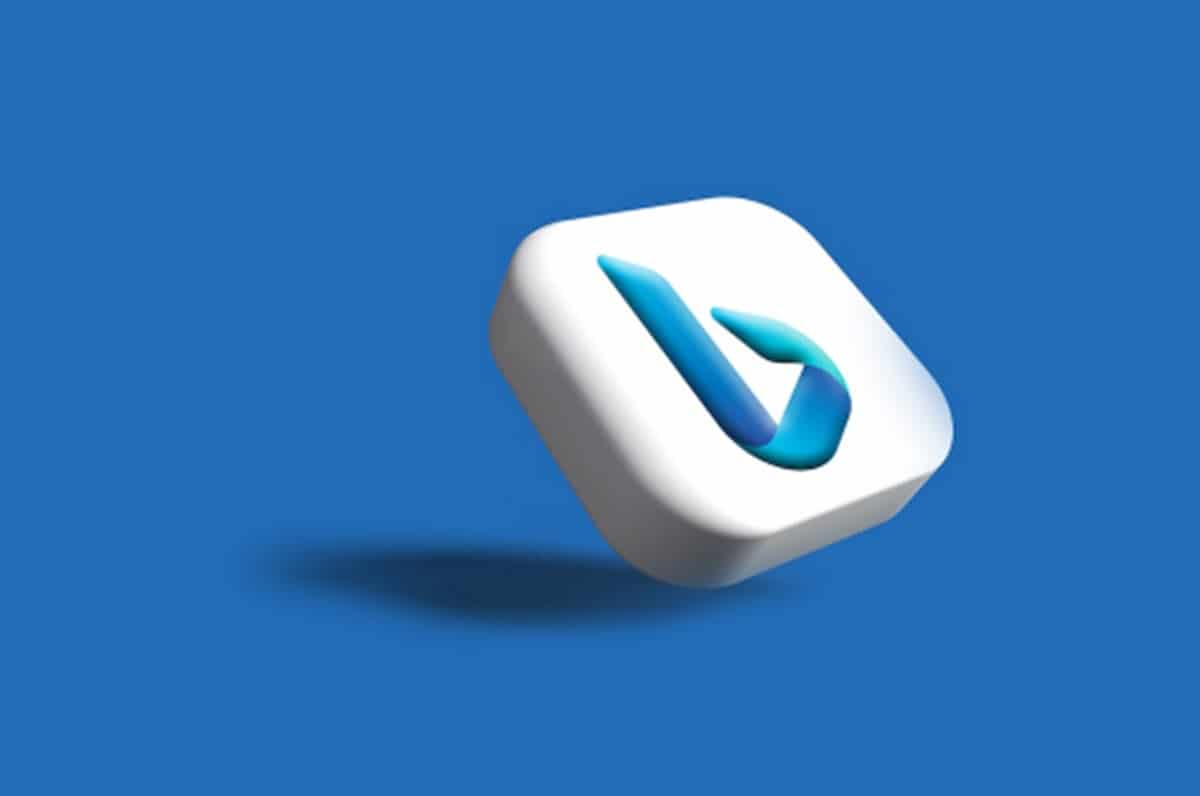
そして、それは氷山の一角にすぎません。なぜなら、Microsoft は、多くのユーザーが言葉を失うに違いない新機能が間もなくリリースされるとすでに発表しているからです。 制限はないようです。
Windows Copilot をアクティブ化するための要件
PC で Windows Copilot を使用できるようにするための必須要件は XNUMX つだけです。 Windows 11 ビルド 23481 以降がインストールされている。 コンピューター上にそれがあるかどうかを確認するには、次のチェックを実行する必要があります。
- まずは一般メニューへ 「設定」。
- 次に、をクリックします "システム"。
- 最後にタブを開きます "情報", ここには、インストールしたバージョンが表示されます。
このバージョンをお持ちでない場合は、Copilot にアクセスできるように更新してみてください。 それが不可能な場合でも、可能性はまだあります Windows Insider プログラムに参加する これらの手順を経て。
- メニューに行きましょう 「設定」。
- そこから、選択します 「Windowsアップデート」。
- 最後に、 Windows Insider Program キーを押します "始める"。
Windows 11 で Copilot をアクティブ化する
すべての前提条件をすでに満たしている場合、Windows 11 での Copilot のアクティブ化プロセスは非常に簡単です。 これを行うには XNUMX つの方法があり、以下で説明します。
標準的な方法
Windows 11 PC で Copilot アシスタントをアクティブにするには、次のことを行う必要があります。
- まず、次のサードパーティ製アプリケーションをダウンロードする必要があります。 Viveツール、で利用可能 このリンク.
- ZIP ファイルをダウンロードしたら、解凍する必要があります。
- 次に、キーの組み合わせを使用します 勝利+ X をクリックし、「ターミナル (管理者)」オプションを選択します。
- 次に、「cd」コマンドを使用して、ViveTool が解凍されたフォルダーに移動します。
- 最後のステップは、次のコマンドを実行することです: ViveTool.exe /enable /id:44788892
代替方法
前の方法はすべてのコンピューターで機能するとは限りません。そのため、別の方法を試す必要があります。Microsoft EdgeブラウザからWindows Copilotを有効にする。 実際、これを行うには、ブラウザのテスト バージョンが必要です。 エッジカナリア。 これはマイクロソフトの公式 Web サイトからダウンロードできます。
Edge Canary をダウンロードしてインストールした後、次の手順に従います。
- まず、キーの組み合わせを使用します 勝利+ R コマンド実行ウィンドウを開きます。
- 開いたボックスに次のように書きます (非常に長いので、コピーして貼り付けたほうがよいでしょう)。 次のコマンド: %localappdata%\Microsoft\Edge SxS\Application\msedge.exe –enable-features=msEdgeAskCopilot,msShorelineToolbarWinCopilot,msUndersideSidebarPinning,msEdgeSidebarIntoFRE,msStandaloneSidebarFramework
- クリックする 「走る」.
- 最後に、変更が正しく保存されるように PC を再起動します。
使用する方法に関係なく、Copilot アイコンが画面の右上に表示されます。 あとはそれを使い始めて、その計り知れない可能性を発見するだけです。
